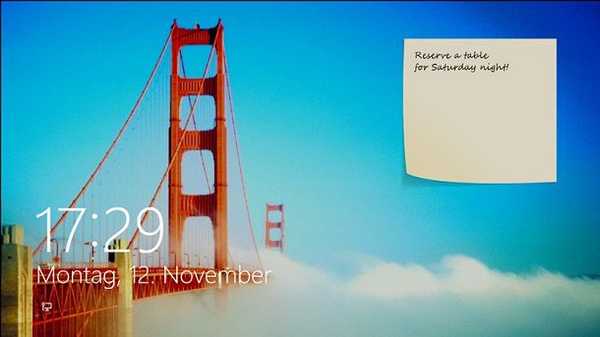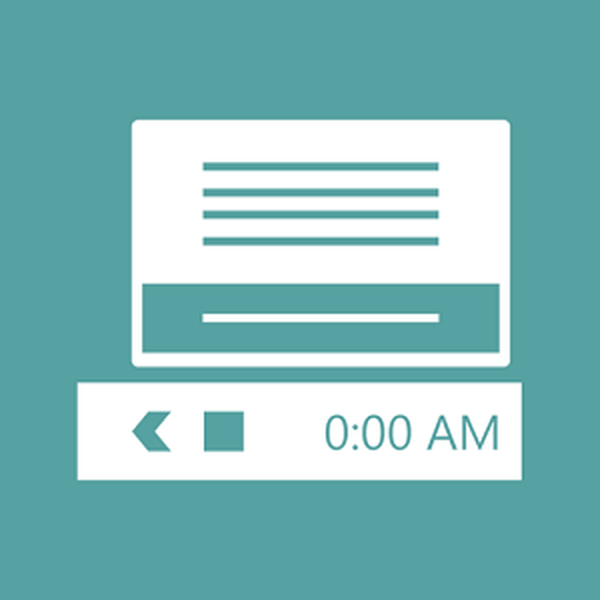Ако използвате таблет с Windows 8 (8.1), последното нещо, от което се нуждаете, е настолен браузър, който напълно не е предназначен за сензорни екрани. Всички Internet Explorer, Firefox и Chrome предлагат отделен интерфейс, създаден специално за най-новата версия на операционната система Microsoft. И дори в Windows Store има няколко по-малко известни браузъри, които имат сензорно ориентиран интерфейс.
Имайте предвид, че за достъп до версията на браузъра „8-стил“ на Windows, този браузър трябва да бъде инсталиран като програма по подразбиране за отваряне на уеб страници. С други думи, ако искате да използвате сензорната версия на Firefox, Firefox трябва да е браузърът по подразбиране. Същото важи и за Internet Explorer и Chrome..
Internet Explorer 11
Internet Explorer 11 е включен в Windows 8.1. В сравнение с предишната версия на браузъра, която дебютира с Windows 8, сензорната версия на IE 11 стана много по-добра. Например, IE 11 ви позволява да държите неограничен брой отворени раздели, докато IE 10 е ограничен само до десетина раздела..
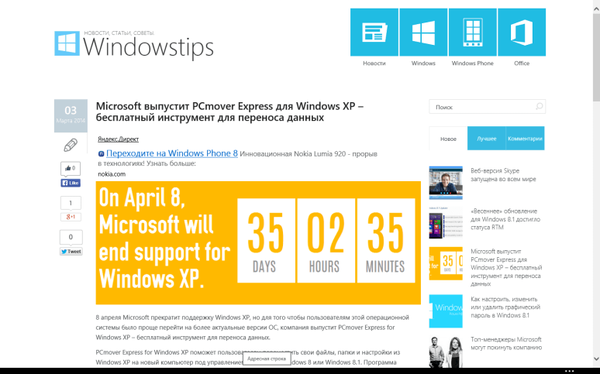
Подобно на голяма част от интерфейса в новата операционна система Microsoft, IE 11 е предназначен за сензорни екрани. Ето защо докато сърфирате работи в режим на цял екран и няма дори намек за елементите на класическия настолен интерфейс на екрана.
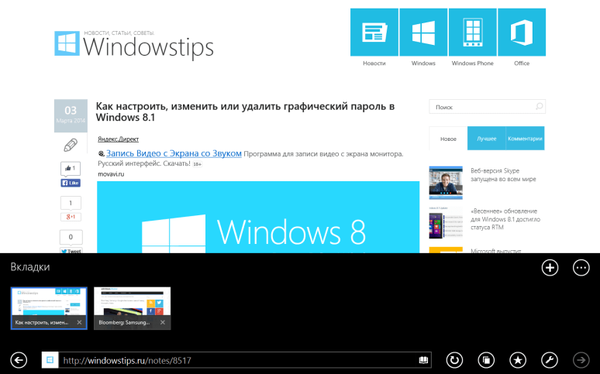
За да видите панела с раздели, прекарайте пръст нагоре отдолу. Така ще видите миниатюри на отворени раздели. Освен това винаги можете да отидете в настройките и да активирате опцията там, така че панелът с раздели да се показва постоянно. Това е особено удобно, когато трябва редовно да превключвате между отворени раздели. За да се върнете назад и да отидете на следващата страница в IE 11, има десен и лев пръст на пръст, и ако попаднете на страница, която изисква да задържите курсора върху който и да е елемент, просто задръжте този елемент с пръст и браузърът ще симулира курсора. Така IE 11 е идеален и за разглеждане на страници, които не са проектирани с сензорни контроли..
Mozilla firefox
Версията на сензорен екран на Mozilla на Firefox се появи преди повече от година. Интерфейсът на тази версия все още е далеч от идеалния, така че няма да я намерите в стабилни версии на Firefox. Вместо това трябва да инсталирате бета версията на Firefox, да я стартирате и да кликнете върху „Рестартиране на Firefox в сензорен режим на Windows 8“.
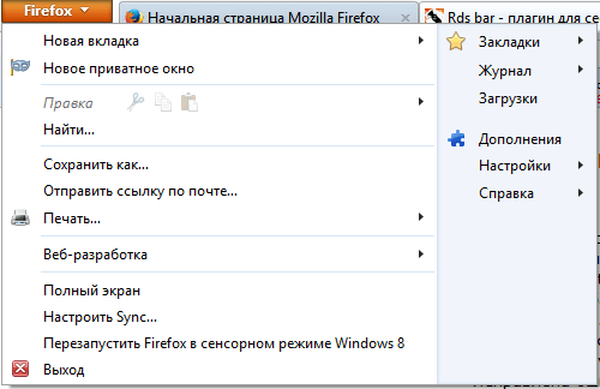
Началната страница на Firefox Touch се състои от връзки към отметки и наскоро посетени сайтове. Подобно на Internet Explorer, този браузър работи в режим на цял екран. Интерфейсът също е донякъде подобен на Internet Explorer 11, но това е Firefox.
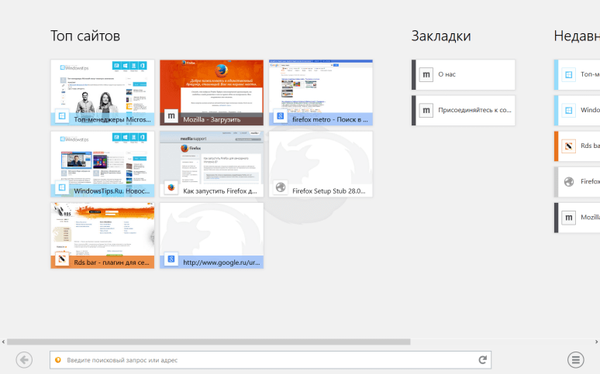
Браузърът разполага с удобен панел с раздели и навигация, за достъп до който е необходимо да прокарате пръст само от горната или долната част на екрана. В допълнение, Firefox Touch поддържа функцията за синхронизиране на Firefox, която ще бъде особено полезна за тези, които използват Firefox на други компютри или устройства с Android. Благодарение на тази функция данните на браузъра ще са достъпни на всички ваши устройства..
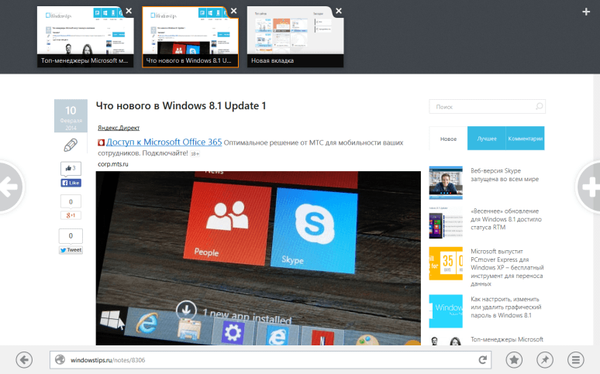
Google хром
Търсачът-гигант вече е успял да се увери, че потребителите на Windows 8 имат сензорна версия на браузъра си Chrome. Това обаче е дори повече от браузър. Всъщност това е пълноценен работен плот, направен в стила на операционната система Chrome OS, който ви позволява да работите с множество прозорци на Chrome наведнъж. Можете дори да стартирате приложения като на Chromebook. Като цяло, това е съвсем различен подход, но все пак може да искате да го опитате..
За да стартирате Chrome в режим на сензорен екран, кликнете върху бутона на менюто на Chrome и изберете „Рестартиране на Chrome в режим на Windows 8“. Ако не виждате тази опция, има вероятност сензорният режим на Chrome в момента да не е съвместим с вашето устройство. Например, Chrome в момента не поддържа Surface Pro 2 или други устройства, оборудвани с дисплеи с висока точка на инч (DPI)..
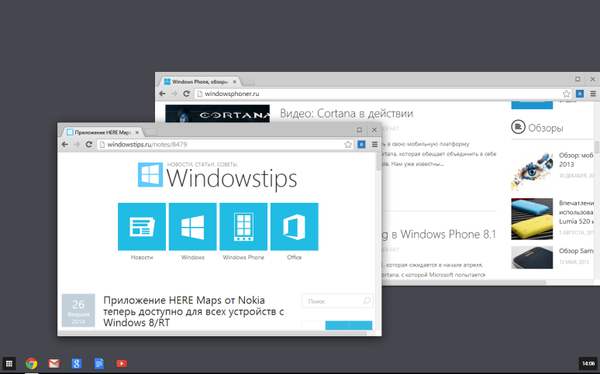
За разлика от Internet Explorer и Firefox, Chrome ви позволява да стартирате добавки в браузъра в сензорния си интерфейс. В същото време не може да се каже, че Chrome за Windows 8 е напълно оптимизиран за докосване браузър като Internet Explorer и Firefox. Вместо това Google просто вдигна и премести работния плот от Chrome OS в Windows. По този начин, ако просто искате браузър за цял екран, който да използвате на таблета си, Chrome няма да бъде идеалната опция за вас..
Други браузъри
Някои разработчици предлагат своите браузъри чрез Windows Store, които са базирани на двигателя за изобразяване на Internet Explorer, но имат собствен интерфейс. От всички тези браузъри най-популярният може би е UC Browser HD. За изобразяване на уеб страници използва двигателя от Internet Explorer 11; Той дори има подобен интерфейс. Така че не виждам причина да се използва UC Browser HD вместо приложения от основни плейъри.
Ако изобщо не предпочитате някой от браузърите, бих ви препоръчал да използвате Internet Explorer 11, тъй като Microsoft наистина работи усилено, за да го направи най-добрият браузър за сензорни устройства с Windows 8. От друга страна, ако работите на работния плот от дълго време или версия на смартфон на Firefox / Chrome и искате данните на браузъра ви да се синхронизират с таблета ви с Windows 8, по-добре е да изберете един от тези два.
Приятен ден!